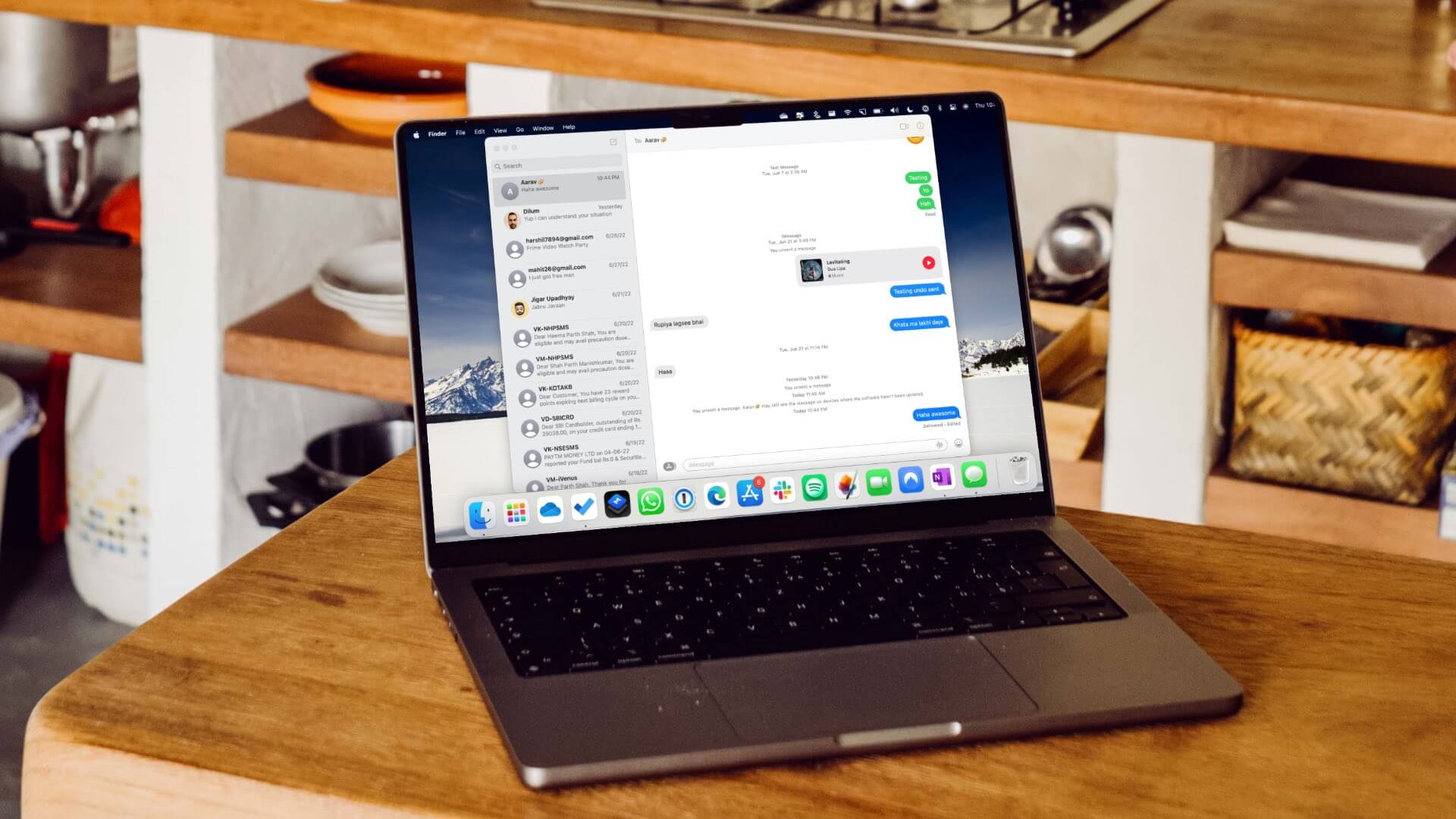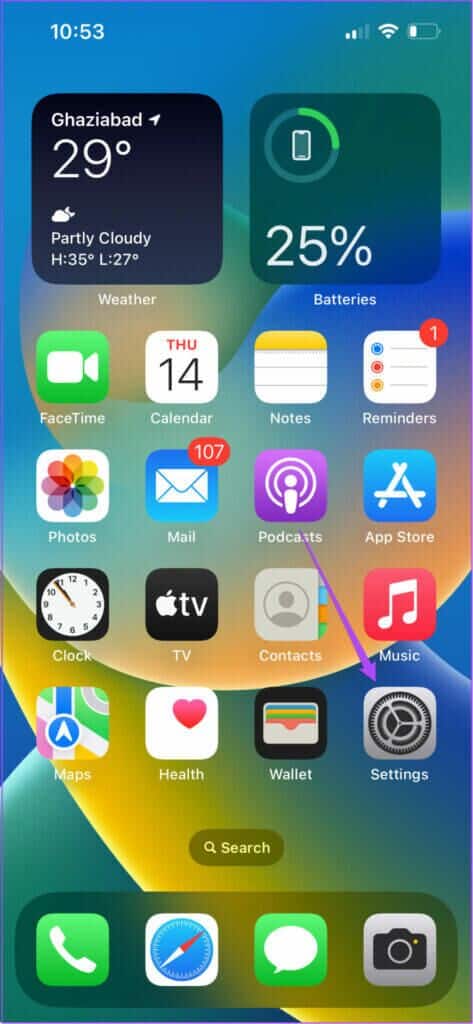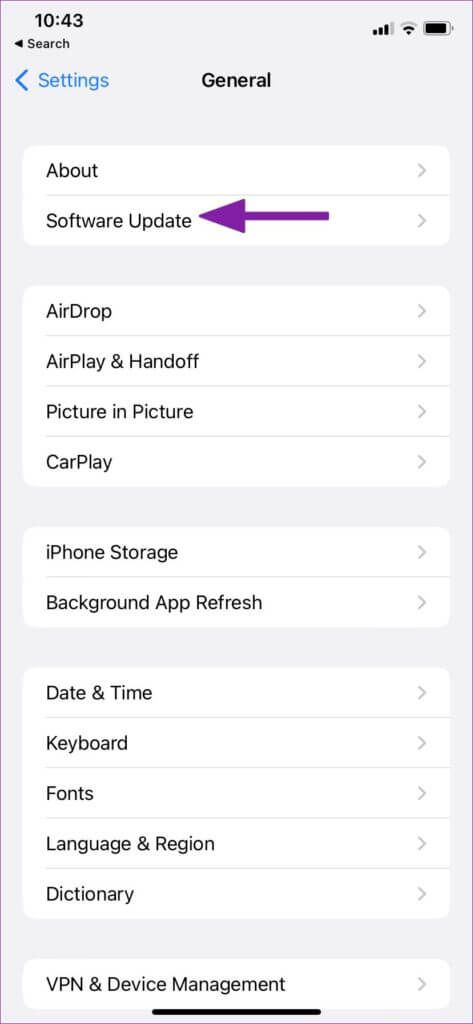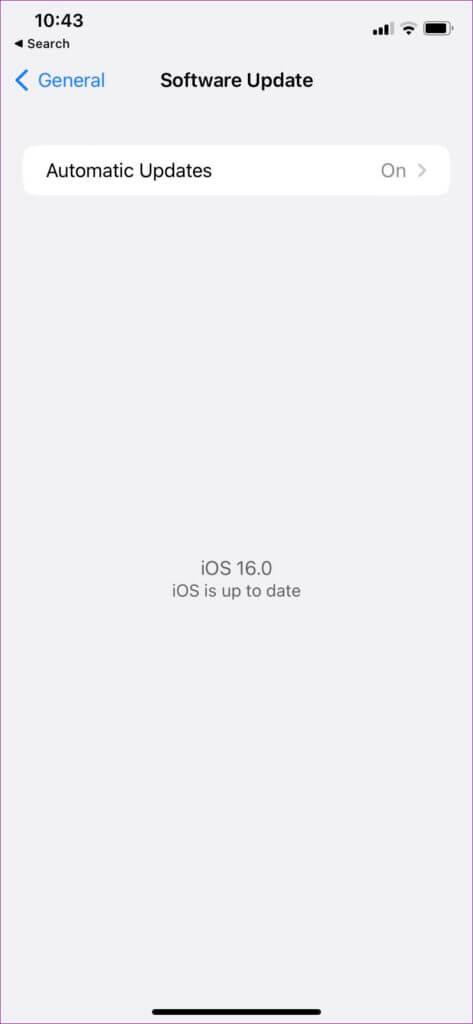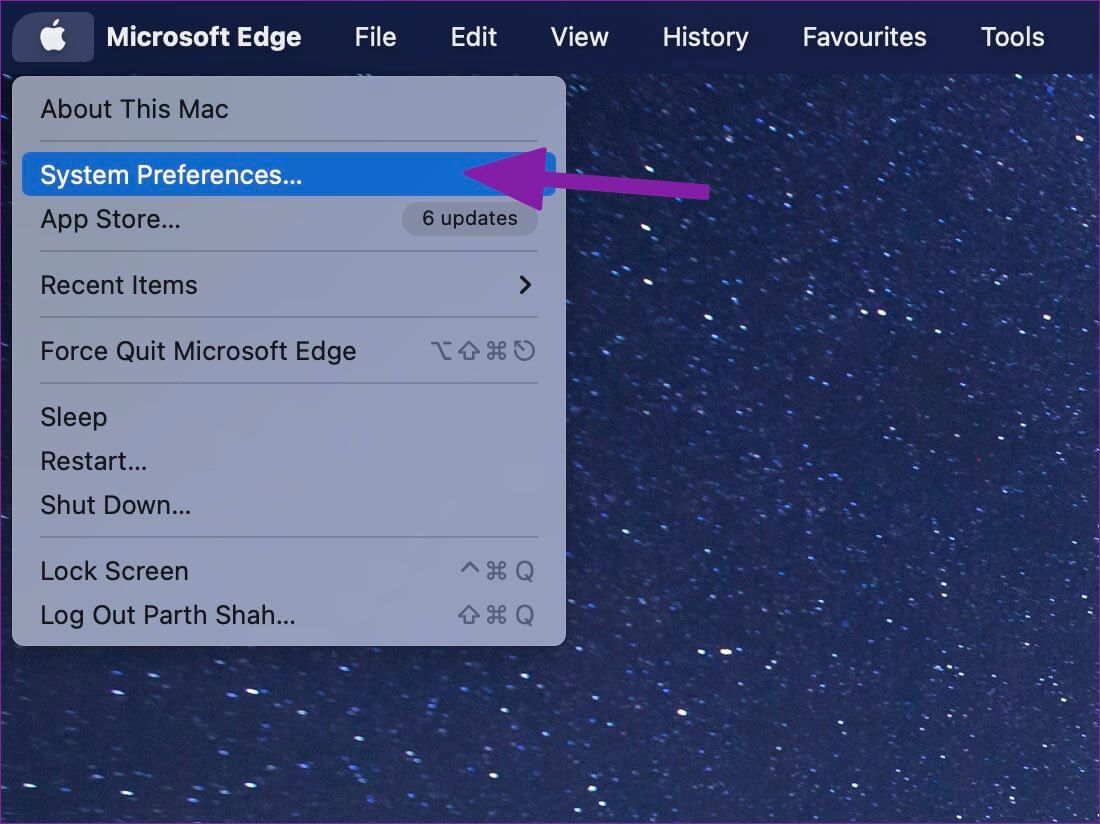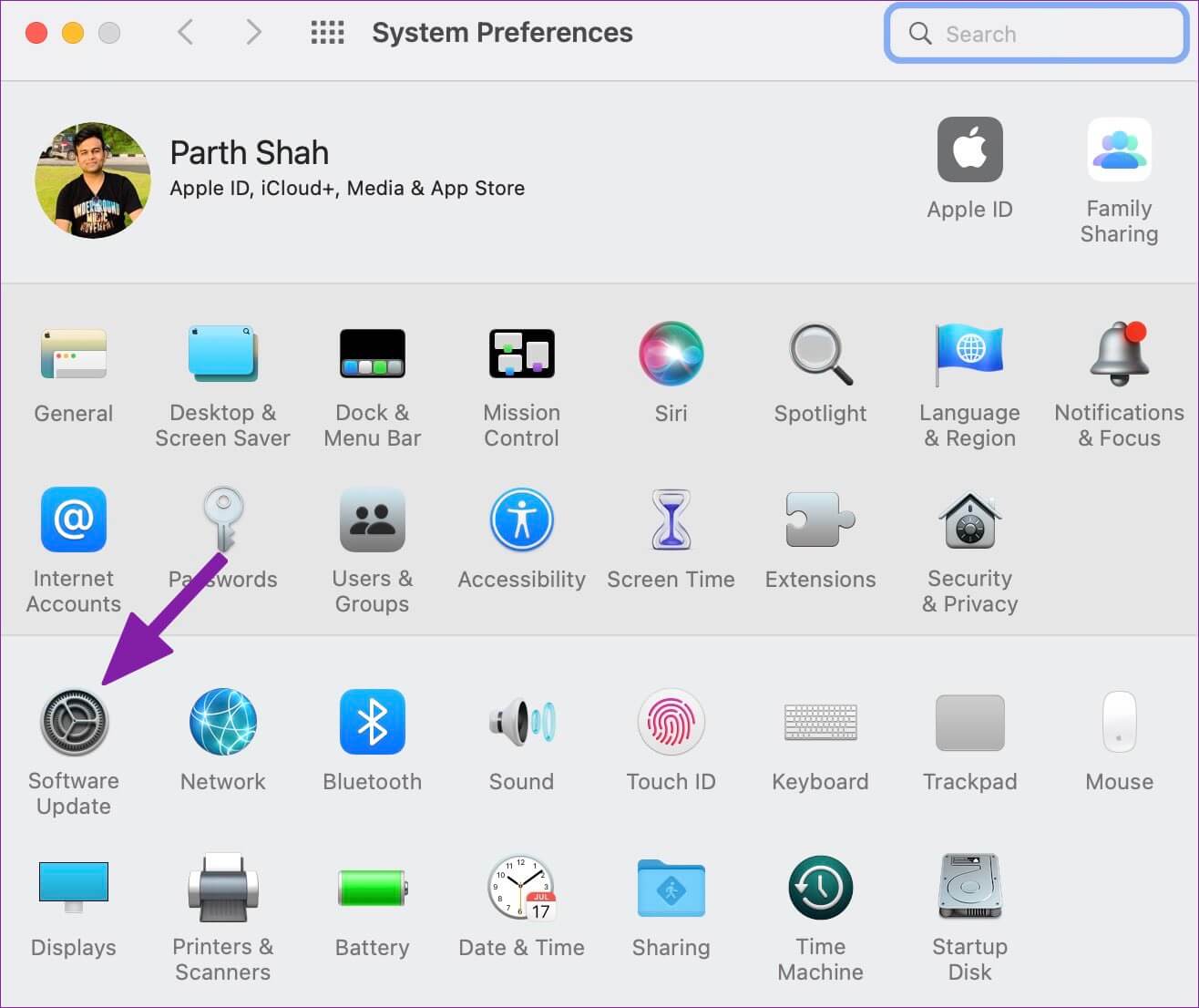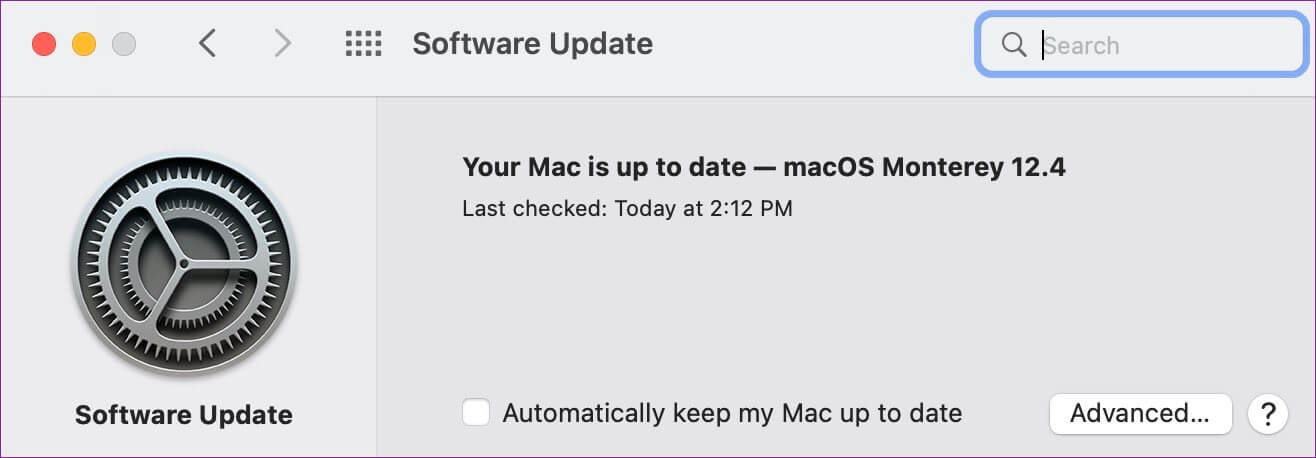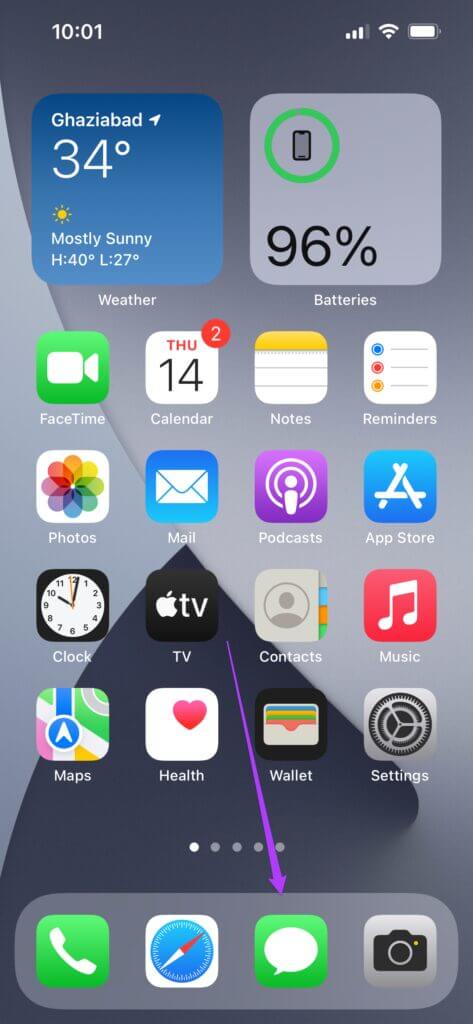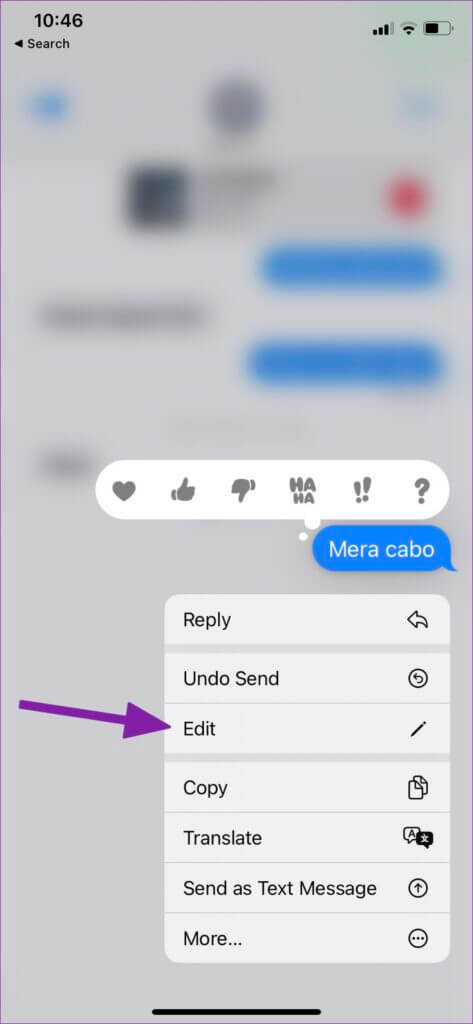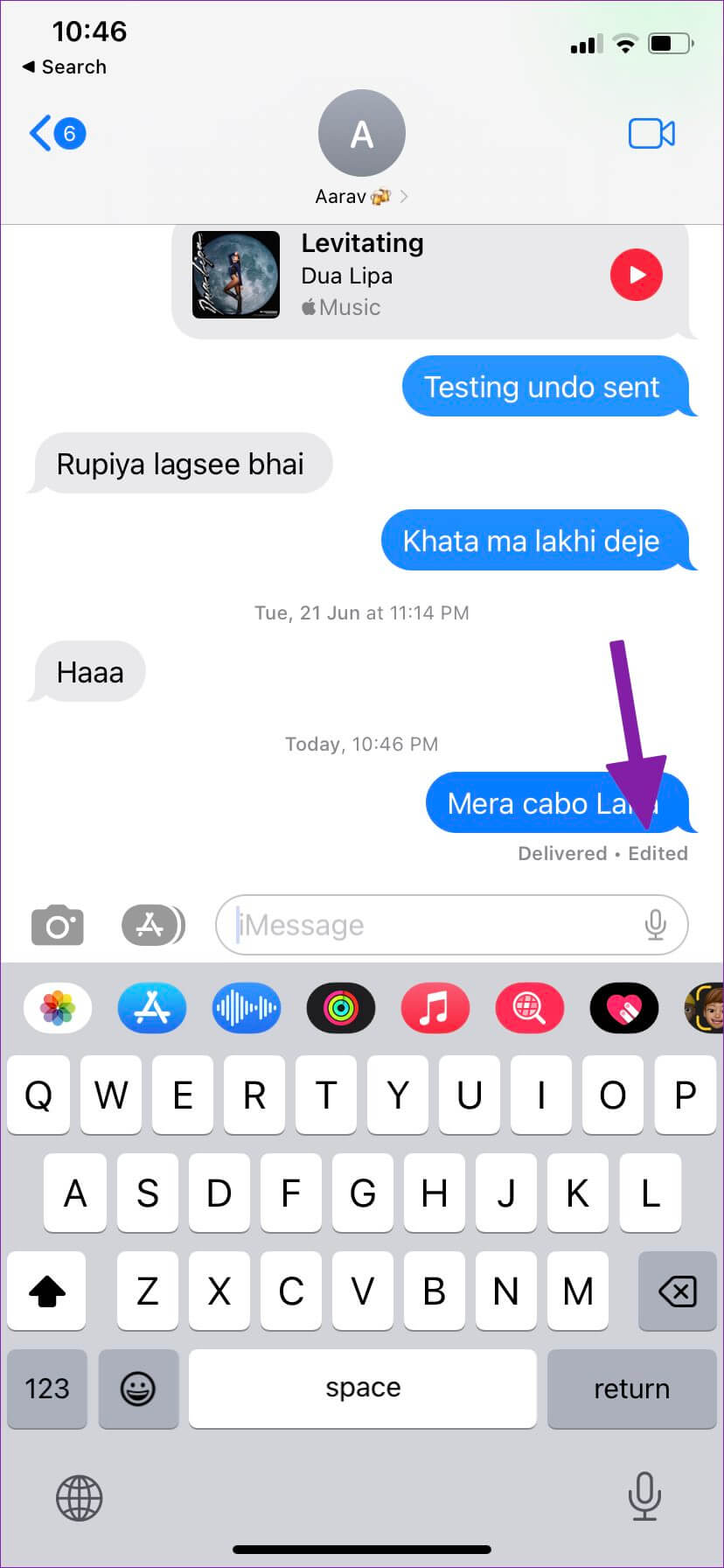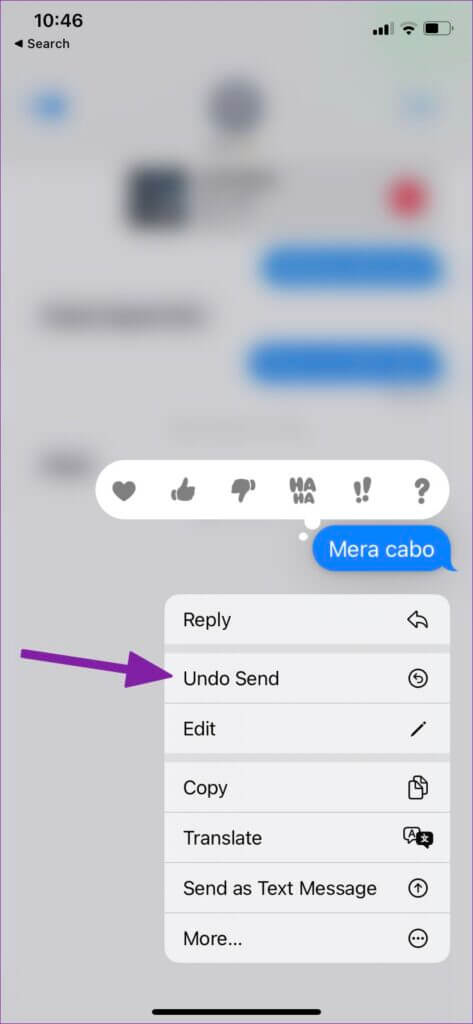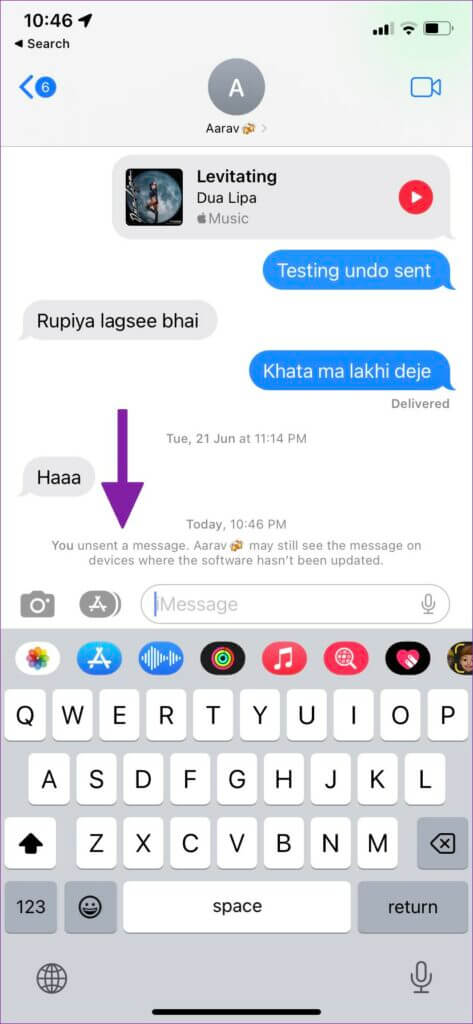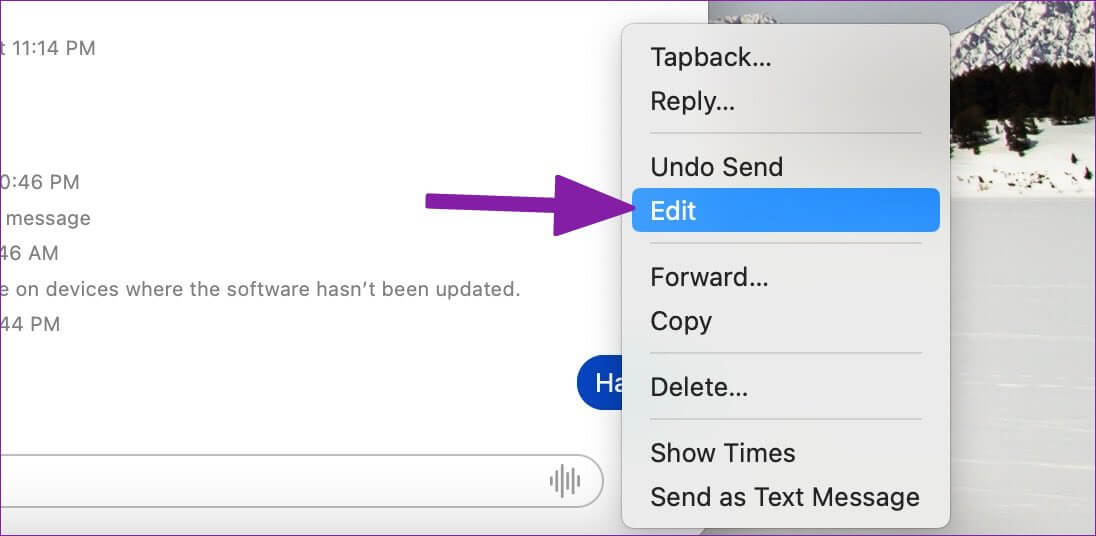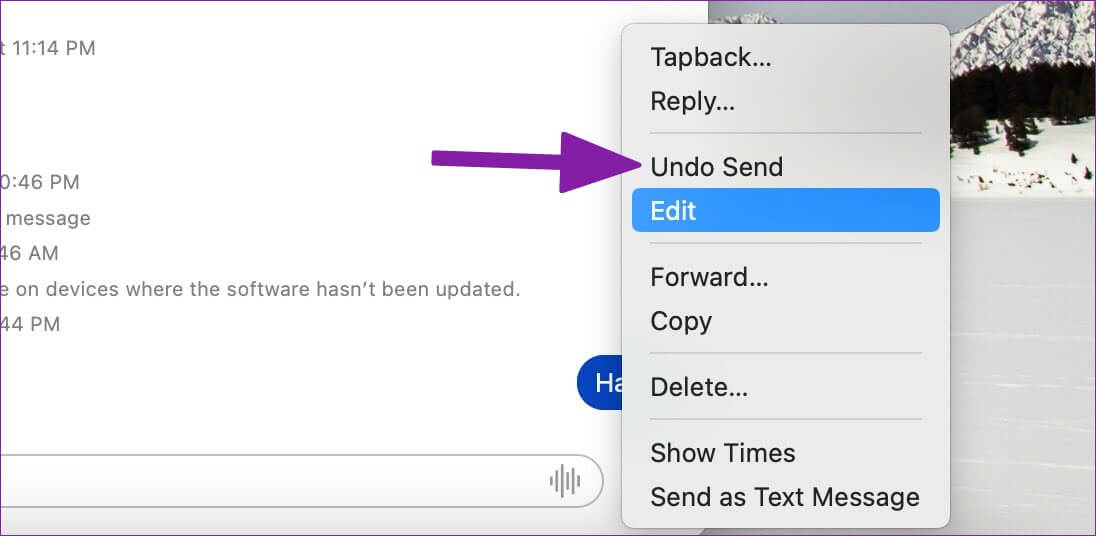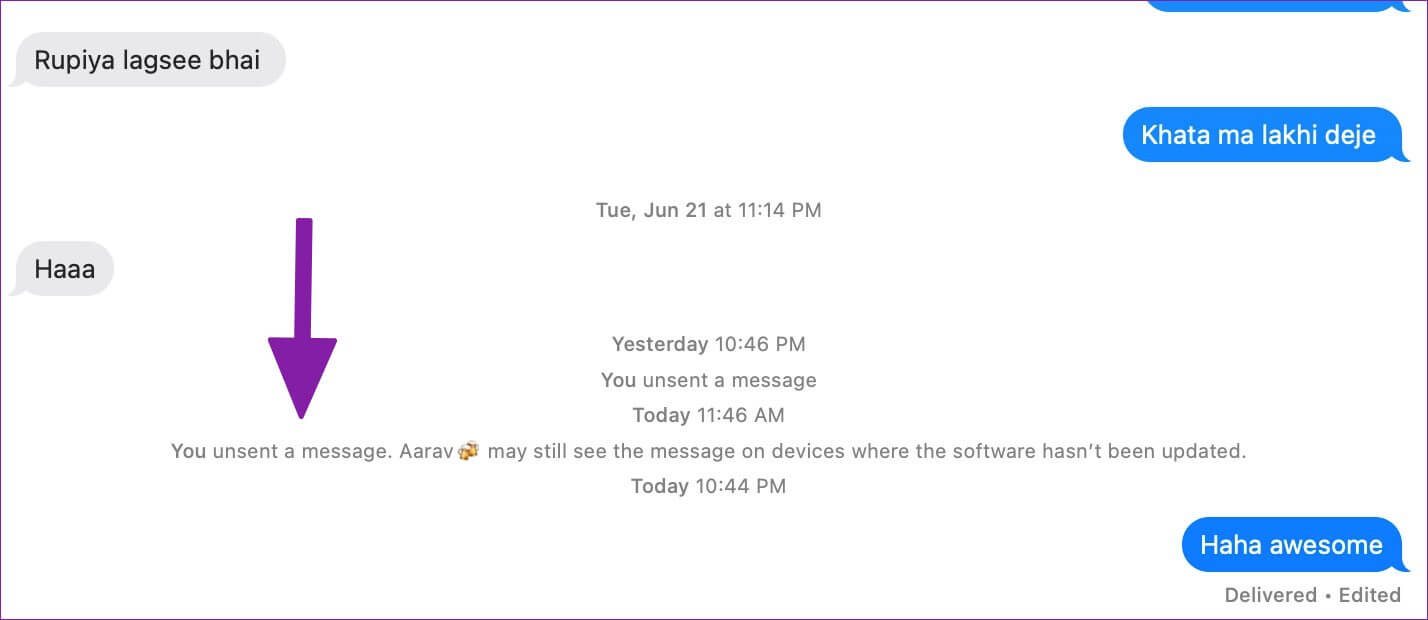如何在 iPhone 和 Mac 上的 iMessage 中編輯和撤消消息
翻譯 的iMessage 終於在更新中獲得了急需的功能 iOS的16 和 macOS 文圖拉。 您現在可以編輯令人尷尬的拼寫錯誤或撤消錯誤對話中的消息。 您不再需要跟進解釋。 這是您需要了解的有關在 iPhone 和 Mac 上的 iMessage 中編輯或撤消已發送消息的所有信息。
允許競爭對手 的iMessage 囧 WhatsApp 和電報 用戶可以編輯和撤消消息。 在 iOS 16 中,Apple 正在通過新的撤消發送功能趕上競爭對手。 讓我們在 iPhone 和 Mac 上工作時檢查這兩個功能。
將您的 iPhone 和 MAC 更新到最新版本
正如我們在介紹中提到的,在最新版本的 iOS 和 macOS 中提供了編輯和撤消已發送消息的功能。 您必須將 iPhone 和 Mac 更新到最新版本才能使用該功能。 請按照以下步驟分別在 iPhone 和 Mac 上安裝 iOS 16 和 macOS Ventura。
我們使用了 iOS 16 公測版和 macOS Ventura 來截取屏幕截圖。
在 iPhone 上更新 iOS
相片1: 在 iPhone 上打開“設置”應用。
相片2: 選擇常規菜單。
相片3: 單擊更新軟件。
相片4: 在 iPhone 上下載並安裝 iOS 16。
在 Mac 上更新 macOS
相片1: 選擇圖標 蘋果 在左上角。
相片2: 打開菜單 系統偏好。
相片3: 點擊 升級軟件。
相片4: 起床 下載 並安裝 macOS 文圖拉 (13.0) 更新 在 Mac 上。
在 IPHONE 上編輯和撤消消息
首先,我們將向您展示如何在 iPhone 上編輯和撤消消息,然後我們將了解一些限制。
相片1: 在 iPhone 上打開消息應用程序。
相片2: 發送 رسالة 在任何談話中。
相片3: 如果拼寫錯誤,請長按一條消息並選擇編輯。
相片4: 起床 編輯您的消息 並單擊複選標記。
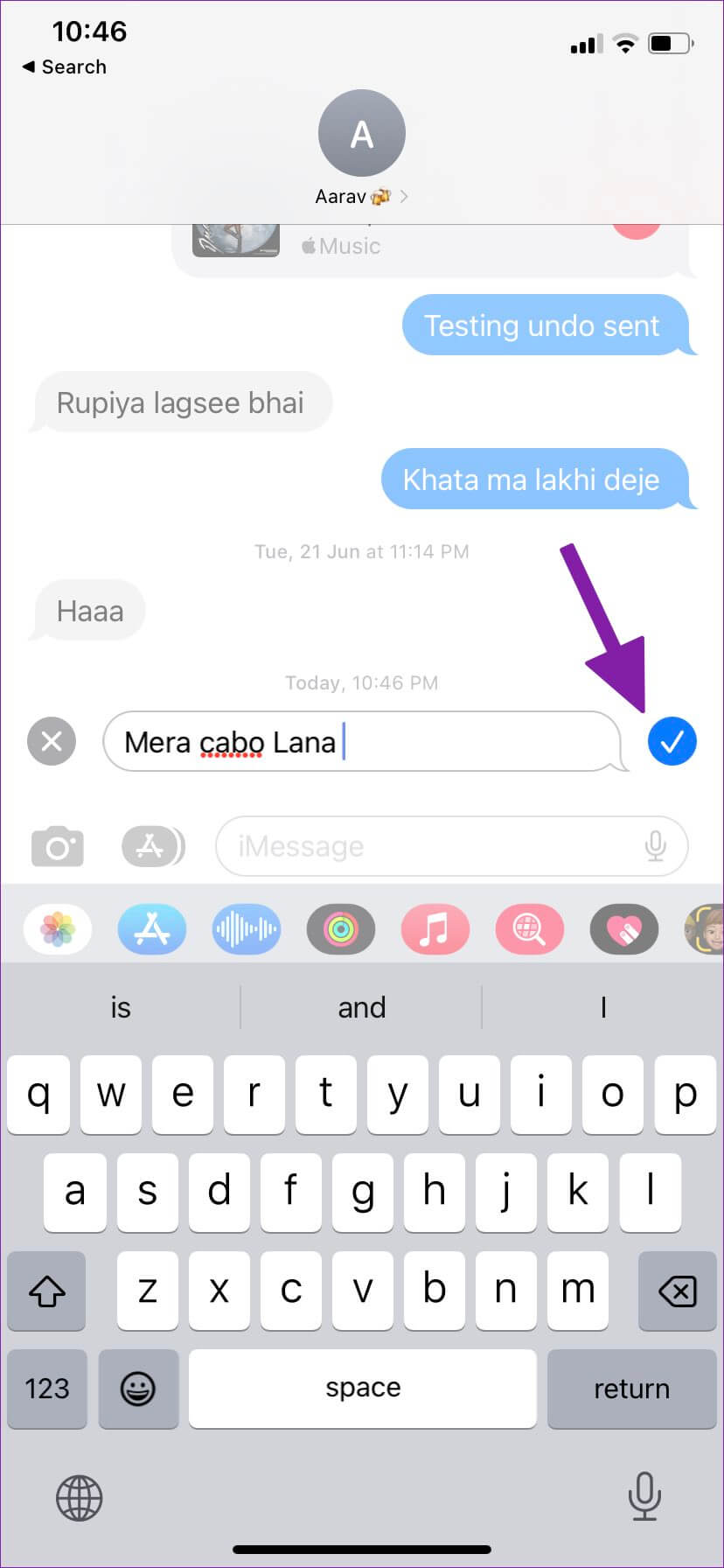
iMessage 將顯示已編輯消息的標誌。
如果您不小心在錯誤的群組或對話中發送了 iMessage,您可以撤消該消息以將其從雙方刪除。 到目前為止,此功能的限制是對方還需要在 iPhone 上運行 iOS 16 或更高版本。 如果收據使用的是較低的 iOS 版本,他們可能會看到該消息。 對於使用 iOS 16 或更高版本的用戶,他們會看到一條文字,上面寫著 (用戶名)沒有發送消息。
相片1: 長按要撤消的消息。
相片2: 定位 “撤消發送” 從上下文菜單。
相片3: 您將看到一個漂亮的動畫,它從雙方刪除消息。
相片4: 不像 Telegram ,你會注意到 “你沒有發消息” 在談話中。
起床 Telegram 刪除消息而不留下任何痕跡。 離開申請 iMessage 和 WhatsApp 撤消消息時的消息。 雖然有些人更喜歡 Telegram,但 iMessage 和 WhatsApp 通過為收件人留下便條來正常工作。
在 MAC 上編輯和撤消消息
當 Apple 為任何內置應用程序發布新功能時,在其他平台上也很容易獲得相同的功能。 它是 Apple 生態系統中提供無縫體驗的最佳部分。 例如,當 Apple 宣布能夠在 iPhone 上的 iMessage 中編輯或撤消文本時,iPadOS 16 和 macOS Ventura 更新中的 iPad 和 Mac 也可以使用。 讓我們檢查一下 Mac Messages 應用程序的運行情況。
相片1: 在您的設備上打開“信息”應用 Mac.
相片2: 定位 對話 並發送消息。
相片3: 用 兩指輕敲 在消息上(或用鼠標右鍵單擊)並選擇 釋放.
相片4: 寫 新消息 單擊複選標記以發送修改後的消息。
您會注意到已編輯狀態,而不是通常在文本下方傳遞的消息。
撤消消息的技巧是一樣的 iPhone 的工作原理。
相片1: 右鍵點擊 鼠 用鼠標右擊消息或在觸控板上用兩指單擊並選擇 “撤消發送”。
相片2: 消息應用程序將從對話中刪除消息。
在您將 iPhone 或 Mac 更新到最新軟件並開始刪除舊郵件之前,請轉到當前限制。
編輯和刪除照片中的消息:限制
- 發送消息後,您最多可以在 15 分鐘內對其進行編輯。 你不會看到按鈕修改" 15 分鐘後。
- 您可以在發送後最多 15 分鐘內取消發送任何消息。 那麼 15 分鐘應該足以意識到你的錯誤並刪除消息。
- 收件人的設備需要運行最新的 iOS 16 / iPadOS 16 / macOS Ventura。 否則,此人仍會在裝有過時軟件的設備上看到該消息。
編輯 IMESSAGE 中的消息
Apple 編輯或刪除消息的實現還有很多不足之處。 對於某些人來說,15 分鐘的窗口限制可能很小。 我們希望看到 Apple 將其延長至至少一個小時,以允許用戶編輯或撤消已發送的消息。